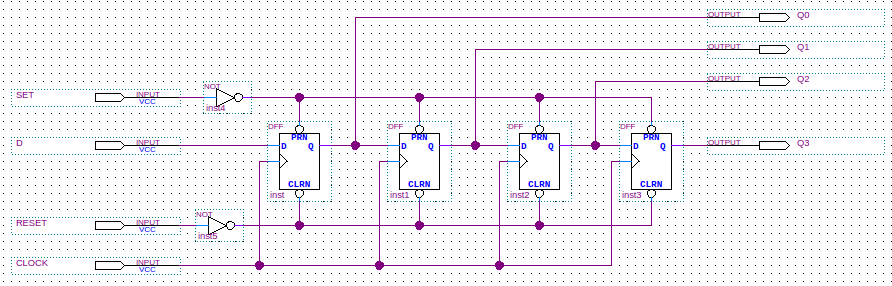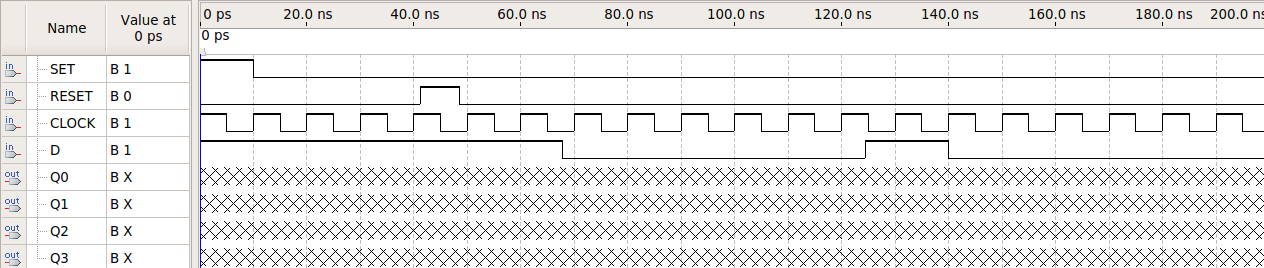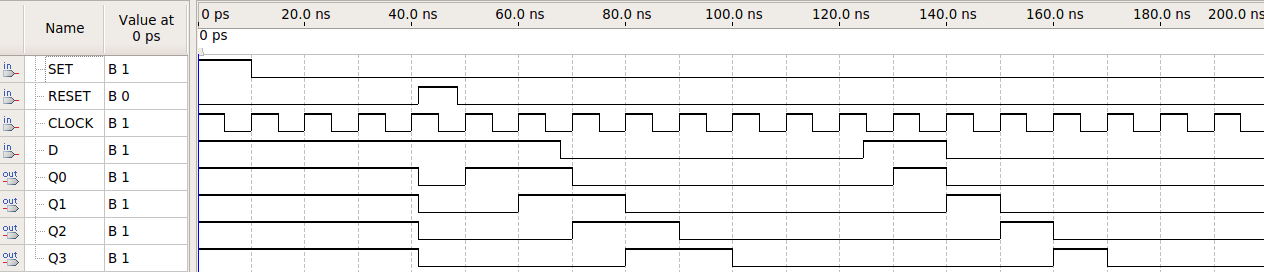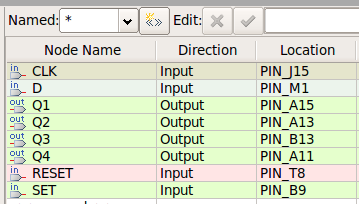Mudanças entre as edições de "Experimento 11 para Circuitos Lógicos"
Ir para navegação
Ir para pesquisar
| (17 revisões intermediárias pelo mesmo usuário não estão sendo mostradas) | |||
| Linha 1: | Linha 1: | ||
__NOTOC__ | __NOTOC__ | ||
| − | == | + | ==Registrador de deslocamento== |
;Objetivos: | ;Objetivos: | ||
| − | * Entender o funcionamento de um Registrador de deslocamento | + | * Entender o funcionamento de um Registrador de deslocamento; |
* Inserir diagrama esquemático de um circuito lógico com o Quartus II; | * Inserir diagrama esquemático de um circuito lógico com o Quartus II; | ||
* Gerar formas de onda para entrada de simulação; | * Gerar formas de onda para entrada de simulação; | ||
* Obter o sinal de saída simulado usando o QSIM - diagrama funcional; | * Obter o sinal de saída simulado usando o QSIM - diagrama funcional; | ||
| + | * Preparar o circuito lógico para gravação em um kit de desenvolvimento; | ||
| + | * Gravando o projeto no FPGA; | ||
| + | |||
;Materiais necessários: | ;Materiais necessários: | ||
| − | # | + | #Flip flop tipo D(disponível na biblioteca da ALTERA); |
| − | #Computador com software Quartus II da Altera | + | #Computador com software Quartus II da Altera; |
| + | #Kit DEO-NANO; | ||
==Inserir diagrama esquemático de um circuito lógico com o Quartus II== | ==Inserir diagrama esquemático de um circuito lógico com o Quartus II== | ||
| − | Abra o Quartus II (versão 13.1) e insira o diagrama esquemático conforme a figura abaixo. | + | *Abra o Quartus II (versão 13.0.1 SE) e insira o diagrama esquemático conforme a figura abaixo. |
| + | |||
[[Imagem:Exp11_diag.png|800px]] | [[Imagem:Exp11_diag.png|800px]] | ||
| − | *Após salvar o arquivo como | + | *Após salvar o arquivo como registrador.bdf em uma pasta vazia com nome Exp11, e crie um projeto registrador.qpf utilizando a família family='''Cyclone IV E''' com o dispositivo device='''EP4CE22F17C6N'''. Após isso compile o projeto. |
| − | == Gerar formas de onda para entrada de simulação== | + | ==Gerar formas de onda para entrada de simulação== |
| + | *Desenhe a forma de onda dos sinais de entrada conforme mostrado na figura abaixo, e salve com o nome EntradaFunc.vwf. | ||
[[Imagem:Exp11_entrada.png|900px]] | [[Imagem:Exp11_entrada.png|900px]] | ||
==Obter o sinal de saída simulado usando o QSIM - diagrama funcional== | ==Obter o sinal de saída simulado usando o QSIM - diagrama funcional== | ||
| + | *Verifique se o resultado obtido corresponde a respostas do circuito implementado. | ||
[[Imagem:Exp11_saida.png|900px]] | [[Imagem:Exp11_saida.png|900px]] | ||
| + | |||
| + | ==Preparar o circuito lógico para gravação em um kit de desenvolvimento== | ||
| + | *Atribua os pinos conforme a [[pinagem do kit DE0-Nano]] | ||
| + | *Utilize como entradas a chave KEY[0] como CLK, DIPswitch[0] como D, DIPswitch[1] como RESET e DIPswitch[2] como SET. | ||
| + | *Utilize como saída os leds LED[0] a LED[3](verdes) de Q0-Q3. | ||
| + | |||
| + | [[Arquivo:RegDeslocamento2DE0-NanoPin.png|center]] | ||
| + | *Defina como alta impedância o estado dos pinos não utilizados no projeto. (Assignments > Devices), [Device and Pin Options...], escolha a (Category=Unused Pins), e selecione Reserve all unused pins: As input tri-stated. [OK]. | ||
| + | *Compile o projeto. Note que agora a numeração dos pinos aparece no diagrama esquemático. | ||
| + | |||
| + | ==Gravando o projeto no FPGA== | ||
| + | *Use a porta USB-Blaster para fazer a programação na placa DE0-NANO; | ||
| + | *No Quartus vá em (Tools > Programmer) para abrir a página de programação; | ||
| + | **Selecione o Hardware (Hardware Setup > USB-Blaster); | ||
| + | **Utilize o modo JTAG e clique em Start para começar a programação; [[Arquivo:Programador.png|200px|thumb|Clique para Ampliar]] | ||
| + | *Verifique os resultados obtidos; | ||
Edição atual tal como às 18h11min de 6 de outubro de 2015
Registrador de deslocamento
- Objetivos
- Entender o funcionamento de um Registrador de deslocamento;
- Inserir diagrama esquemático de um circuito lógico com o Quartus II;
- Gerar formas de onda para entrada de simulação;
- Obter o sinal de saída simulado usando o QSIM - diagrama funcional;
- Preparar o circuito lógico para gravação em um kit de desenvolvimento;
- Gravando o projeto no FPGA;
- Materiais necessários
- Flip flop tipo D(disponível na biblioteca da ALTERA);
- Computador com software Quartus II da Altera;
- Kit DEO-NANO;
Inserir diagrama esquemático de um circuito lógico com o Quartus II
- Abra o Quartus II (versão 13.0.1 SE) e insira o diagrama esquemático conforme a figura abaixo.
- Após salvar o arquivo como registrador.bdf em uma pasta vazia com nome Exp11, e crie um projeto registrador.qpf utilizando a família family=Cyclone IV E com o dispositivo device=EP4CE22F17C6N. Após isso compile o projeto.
Gerar formas de onda para entrada de simulação
- Desenhe a forma de onda dos sinais de entrada conforme mostrado na figura abaixo, e salve com o nome EntradaFunc.vwf.
Obter o sinal de saída simulado usando o QSIM - diagrama funcional
- Verifique se o resultado obtido corresponde a respostas do circuito implementado.
Preparar o circuito lógico para gravação em um kit de desenvolvimento
- Atribua os pinos conforme a pinagem do kit DE0-Nano
- Utilize como entradas a chave KEY[0] como CLK, DIPswitch[0] como D, DIPswitch[1] como RESET e DIPswitch[2] como SET.
- Utilize como saída os leds LED[0] a LED[3](verdes) de Q0-Q3.
- Defina como alta impedância o estado dos pinos não utilizados no projeto. (Assignments > Devices), [Device and Pin Options...], escolha a (Category=Unused Pins), e selecione Reserve all unused pins: As input tri-stated. [OK].
- Compile o projeto. Note que agora a numeração dos pinos aparece no diagrama esquemático.
Gravando o projeto no FPGA
- Use a porta USB-Blaster para fazer a programação na placa DE0-NANO;
- No Quartus vá em (Tools > Programmer) para abrir a página de programação;
- Selecione o Hardware (Hardware Setup > USB-Blaster);
- Utilize o modo JTAG e clique em Start para começar a programação;
- Verifique os resultados obtidos;